《ToonCamera》是一款功能強大的漫畫濾鏡攝影APP,能夠將你拍攝的照片或影片,即時轉換成各種漫畫、卡通、素描等手繪風格。APP內建超過百種風格迥異的筆刷,從經典的漫畫風格到充滿藝術感的油畫風格,應有盡有還能滿足不同用戶的喜好。
比較特別是當前這款漫畫風相機 App《ToonCamera》 正處於限時免費階段,要是想將自己拍攝的照片轉換成獨一無二的漫畫風格,推薦趕緊下載收藏。
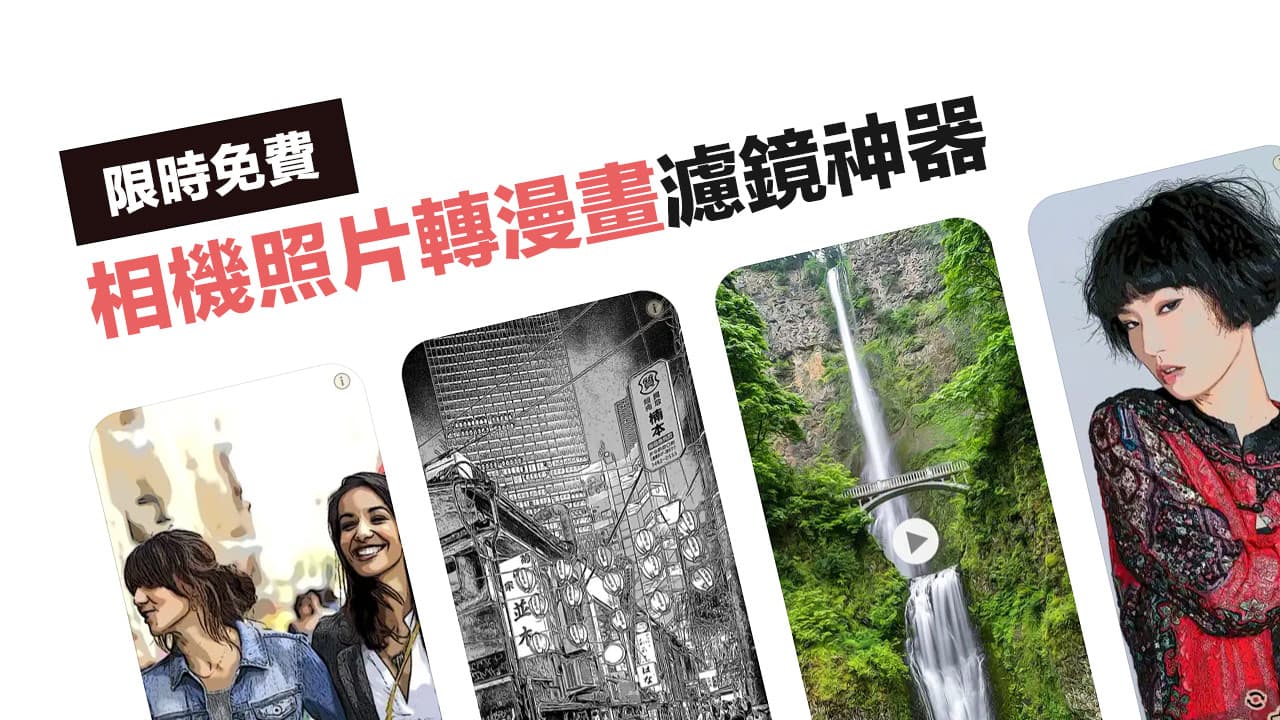
相機照片轉漫畫 APP《ToonCamera》上手技巧
相較於一般的濾鏡APP,《ToonCamera》更強調的是藝術創作,能夠提供的豐富多樣的筆刷濾鏡風格,從經典的漫畫風格、寫實的素描風格,或到充滿個性的水彩風格,可以根據不同的照片主題和個人喜好快速調整。
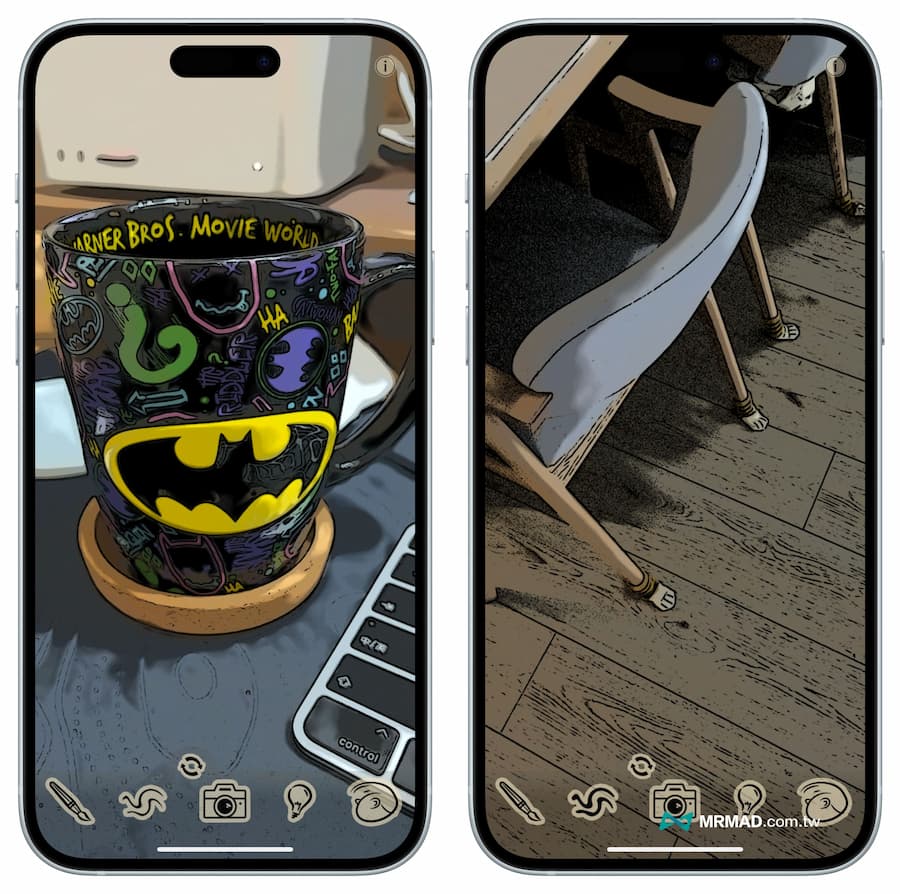
多種筆刷風格即時瀏覽套用
《ToonCamera》能透過相機畫面實時預覽直接看見不同繪畫或漫畫風格,直接利用左下角筆刷風格快速調整,裏面提供卡通、鉛筆、點描、墨水等濾鏡都能選擇,像是想要日式、美式漫畫風格,或是類似宮崎駿畫風應有盡有。
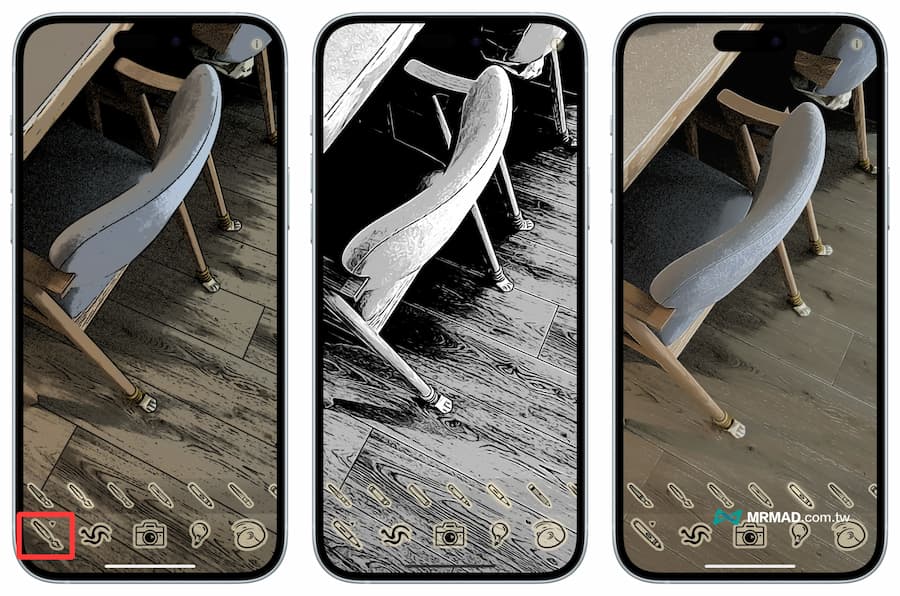
自訂獨特線條風格
除了能調整濾鏡外,還能夠進一步根據不同的照片主題調整繪畫線條風格。
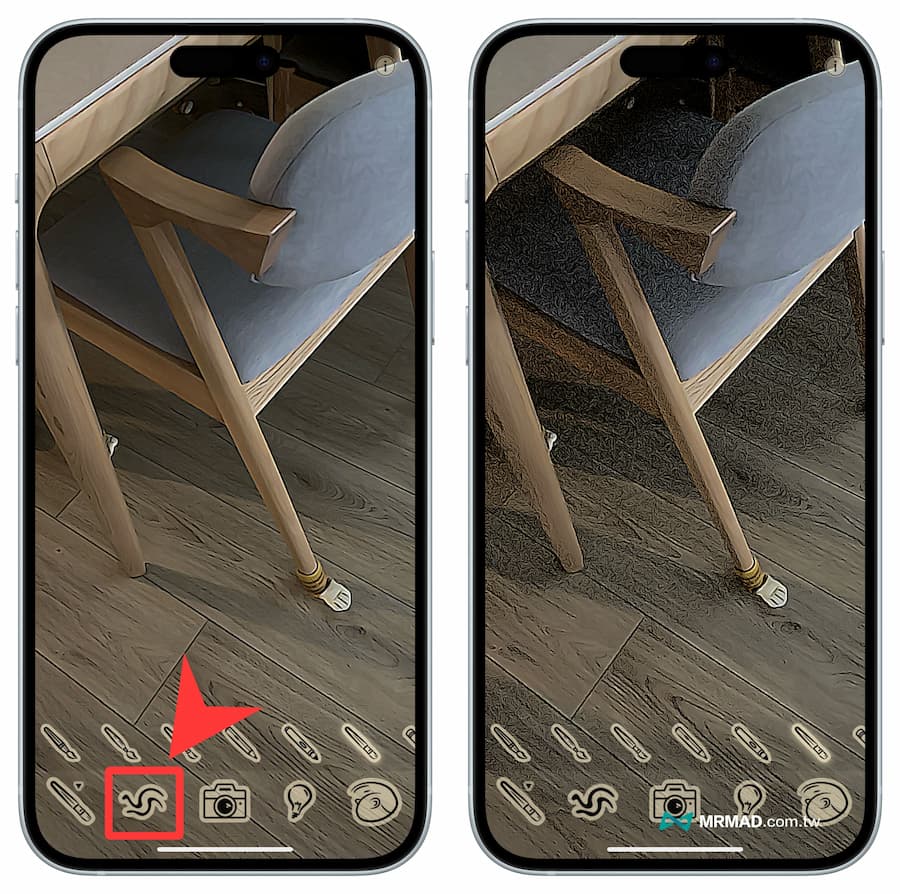
快速切換錄影模式
要是想用錄影模式來拍攝,只要點一下底部中央的「迴圈」圖示,就能在套用素描濾鏡風格下進行錄影拍攝。
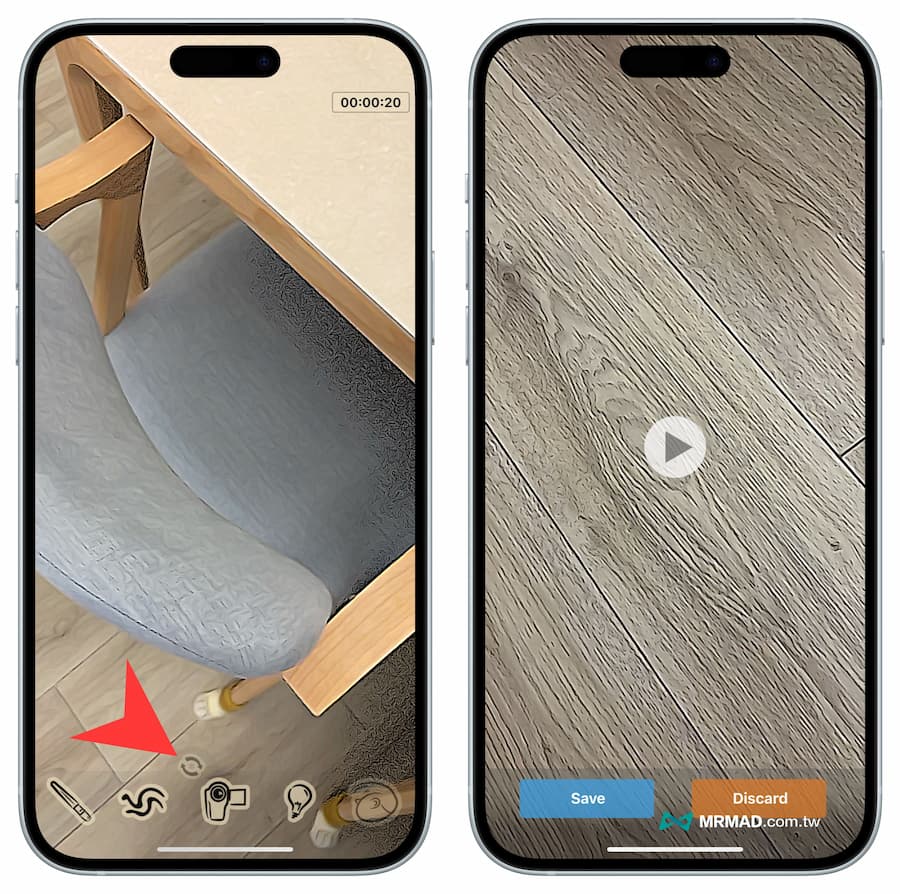
將照片轉成漫畫風格
當然也可以將現有拍攝好的照片,直接載入濾鏡並套用不同素描漫畫風格和調整比刷粗細。

啟用手電筒補光模式
底下右下角燈光點開後,也能直接開啟 iPhone 燈光模式,這比較適合在昏暗地方拍攝能有補光效果。
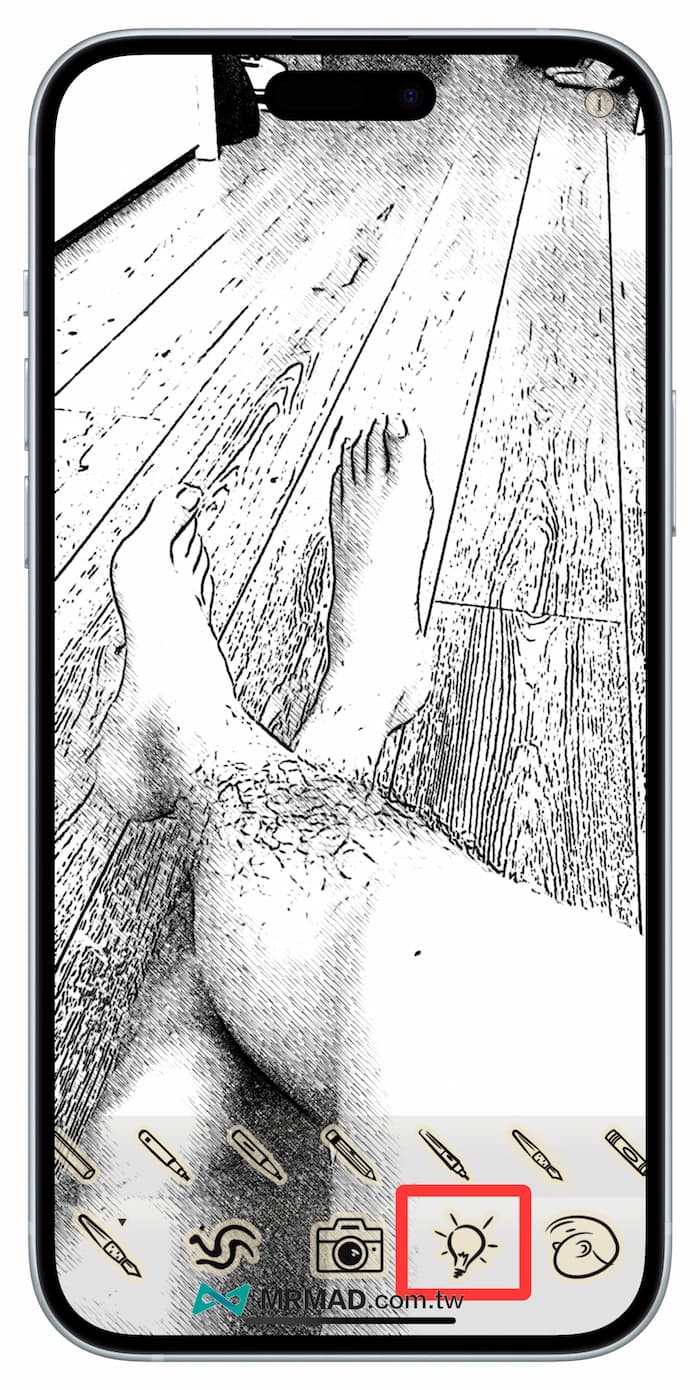
切換前置鏡頭拍攝
要是想用前鏡頭來自拍,點右下角「炫風」圖案,就能改為前置鏡頭畫面,非常適合想拍出獨有漫畫風格人像效果。
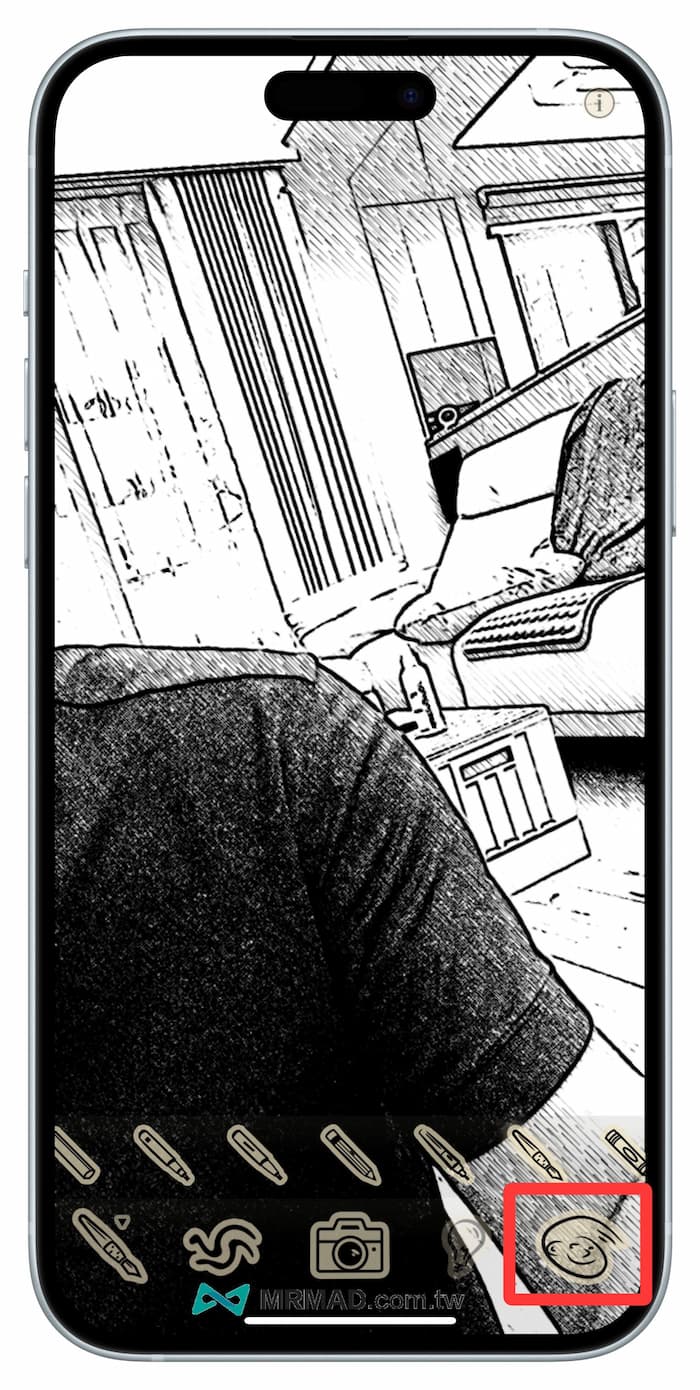
透過《ToonCamera》錄製影片或拍攝照片都能快速將影像轉成藝術作品,最後也能直接通過電子郵件、Facebook、Twitter、Flickr、Tumblr、Instagram 和 YouTube 分享出去。
《ToonCamera》限時免費下載領取
目前這款「ToonCamera」APP 正處於限時免費狀態,只要下載安裝,即可免費享用所有功能。無論你是專業的影片創作者,還是喜歡用手機記錄生活點滴或小孩成長,都不要錯過這個千載難逢的機會!
【提醒】要是發現顯示需要費用,代表限免活動已經結束,請等後續開發商釋出限免再領取。
更多免費資源:
想了解更多Apple資訊、iPhone教學和3C資訊技巧,歡迎追蹤 瘋先生FB粉絲團、 訂閱瘋先生Google新聞、 Telegram、 Instagram以及 訂閱瘋先生YouTube。